Jika Anda memiliki sekumpulan kalender yang sering Anda tampilkan bersama-sama, seperti kolega kerja atau keluarga Anda, menggunakan grup kalender memudahkan Anda untuk melihat jadwal gabungan secara sekilas. Grup kalender juga bisa menyertakan sumber daya, kalender internet, atau kalender SharePoint.
Catatan: Fitur ini memerlukan akun Microsoft Exchange Server.
Tonton video singkat tentang membuat grup kalender.

Membuat grup kalender
Ada dua cara untuk membuat grup kalender:
-
Memilih anggota dari Buku Alamat atau daftar Kontak
-
Membuat grup kalender berdasarkan kalender yang Sedang Anda tampilkan
Memilih anggota dari Buku Alamat atau daftar Kontak
-
Di Kalender, pada tab Beranda , dalam grup Kelola Kalender , klik Grup Kalender > Buat Grup Kalender Baru.
-
Ketikkan nama untuk grup kalender yang baru, lalu klik OK.
-
Di bawah Buku Alamat, pilih Buku Alamat atau daftar Kontak dari mana Anda ingin memilih anggota grup Anda.
-
Telusuri nama atau ketikkan nama dalam kotak Pencarian, klik nama yang Anda inginkan, lalu klik Anggota Grup. Ulangi langkah ini untuk setiap kalender yang ingin Anda sertakan dalam grup, lalu klik OK.
Membuat grup kalender berdasarkan kalender yang Sedang Anda tampilkan
-
Di Kalender, pada tab Beranda , dalam grup Kelola Kalender , klik Grup Kalender > Simpan sebagai Grup Kalender Baru.
-
Ketikkan nama untuk grup kalender yang baru, lalu klik OK.
Catatan:
-
Grup kalender baru terbuka di samping kalender atau grup yang sudah terbuka.
-
Untuk menambahkan kalender lain ke tampilan, pilih kotak centang kalender yang Anda inginkan dalam Panel Navigasi.
-
Menambahkan kalender ke grup kalender
Untuk menambahkan kalender ke grup kalender yang sudah ada, di Panel Navigasi, seret kalender ke grup kalender yang Anda inginkan.
Jika kalender yang ingin Anda tambahkan tidak ada di Panel Navigasi, lakukan hal berikut:
-
Di Kalender, pada tab Beranda, dalam grup Kelola Kalender, klik Buka Kalender, lalu klik tipe kalender yang Anda inginkan.
-
Telusuri nama atau ketikkan nama dalam kotak Pencarian , klik nama yang Anda inginkan, lalu klik Kalender. Ulangi langkah ini untuk setiap kalender yang ingin Anda sertakan dalam grup, lalu klik OK. Kalender yang ditambahkan muncul di folder Kalender Bersama di Panel Navigasi.
Catatan: Dalam Tampilan Jadwal, Anda bisa mengklik kotak Tambahkan Kalender di bagian bawah tampilan lalu masukkan nama yang Anda inginkan. Kalender ditambahkan ke folder Kalender Bersama di Panel Navigasi.
-
Di Panel Navigasi, seret kalender dari Kalender Bersama ke grup kalender yang Anda inginkan.
Catatan: Anda bisa memindahkan anggota grup kalender apa pun ke grup lain. Di Panel Navigasi, seret kalender ke grup kalender yang Anda inginkan.
Menampilkan grup kalender
-
Di Panel Navigasi, pilih kotak centang kalender.
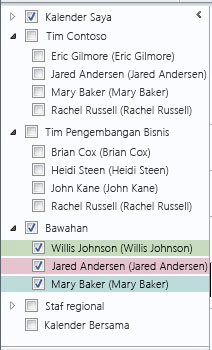
Kalender grup muncul berdampingan atau dalam Tampilan Jadwal horizontal. Untuk melihat kalender dalam mode overlay, lakukan hal berikut:
-
Pada tab Beranda , dalam grup Susun , klik Hari, Minggu Kerja, Minggu , atau Bulan.
Kalender disusun berdampingan.
-
Klik panah Tampilkan dalam Mode Overlay pada tab di setiap kalender yang ingin Anda overlay.
Catatan:
-
Kalender apa pun di Panel Navigasi bisa ditampilkan bersama dengan grup apa pun, meskipun bukan anggota grup itu. Anda juga bisa menampilkan beberapa grup kalender bersama-sama. Pilih kotak centang dari grup kalender atau kalender apa pun yang ingin Anda tampilkan.
-
Anda bisa menyembunyikan kalender apa pun dari tampilan dengan mengosongkan kotak centangnya di Panel Navigasi, atau dengan mengklik Tutup Kalender pada tab kalender. Ini hanya mengubah kalender dalam tampilan saat ini. Kalender tidak menghapus kalender apa pun dari grup kalender.
-
Menghapus grup kalender
-
Di Panel Navigasi, klik kanan grup kalender yang ingin Anda hapus, lalu klik Hapus Grup.










